Определение рабочей области
Содержание статьи
Рабочая область — настраиваемая левая панель навигации для комфортной работы с продуктом. Отображается слева и может быть настроена под каждую роль.
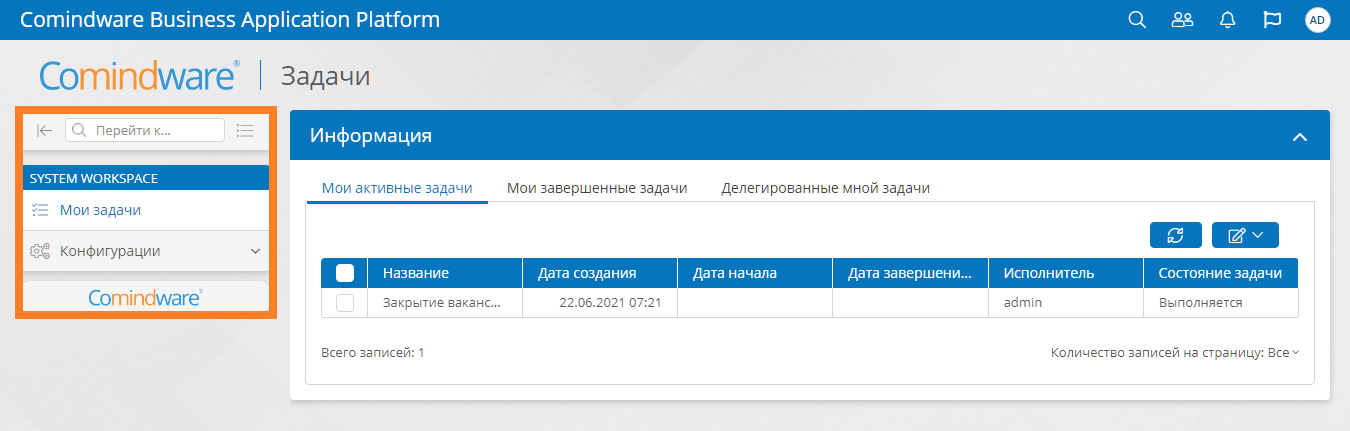
Пример рабочей области
Рабочая область содержит следующий набор элементов:
- Строка поиска — позволяет быстро найти элементы рабочей области;
- Кнопка сворачивания рабочей области — позволяет сворачивать/разворачивать рабочую область (слева от строки поиска);
- Кнопка для настройки отображения рабочей области — позволяет выбрать рабочую область или рабочие области, в случае если у пользователя есть доступ к нескольким настроенным рабочим областям (справа от строки поиска);
- Элементы рабочей области — списки, кнопки и разделы внутри продукта для быстрого доступа, которые были настроены в конструкторе рабочей области.
Раздел « Рабочие области » находится в области « Администрирование ».
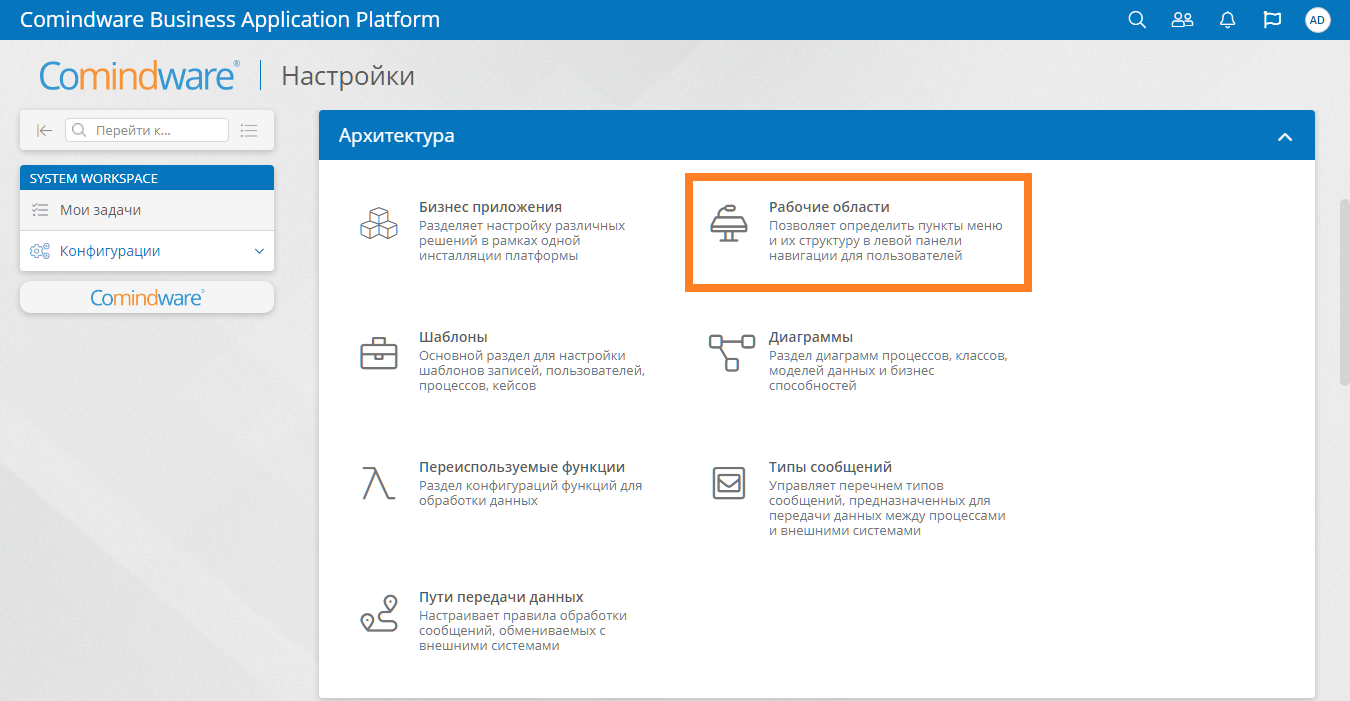
Расположение раздела «Рабочие области»

Список рабочих областей
Список рабочих областей содержит следующие элементы:
- Ид — автоматически заполняемый уникальный идентификатор рабочей области;
- Имя — наименование рабочей области;
- Системное имя — уникальное текстовое имя рабочей области. Может содержать только буквы латинского алфавита, цифры и знак «_». Заполняется автоматически;
- Использовать по умолчанию — флаг, означающий, что указанная рабочая область открывается по умолчанию, если у роли пользователя не настроена своя рабочая область;
- Бизнес-приложение — бизнес-приложение, в котором применяется рабочая область.
Кнопки верхней навигационной панели:
- Добавить — открывает конструктор новой рабочей области;
- Удалить — удаляет выбранную рабочую область. Кнопка доступна после выбора рабочей области или областей.
В новом продукте по умолчанию присутствует рабочая область, которая носит наименование «System workspace», для быстрого доступа к разделам области «Администрирование».
См. также: Добавление рабочих областей, Настройка рабочих областей, Копирование рабочих областей, Удаление рабочих областей.